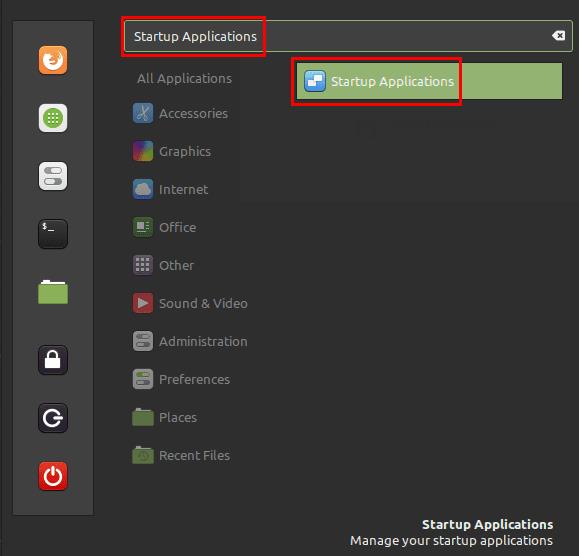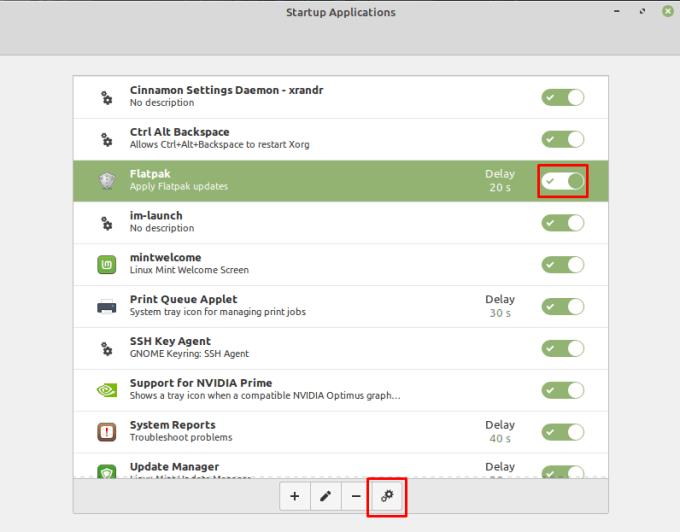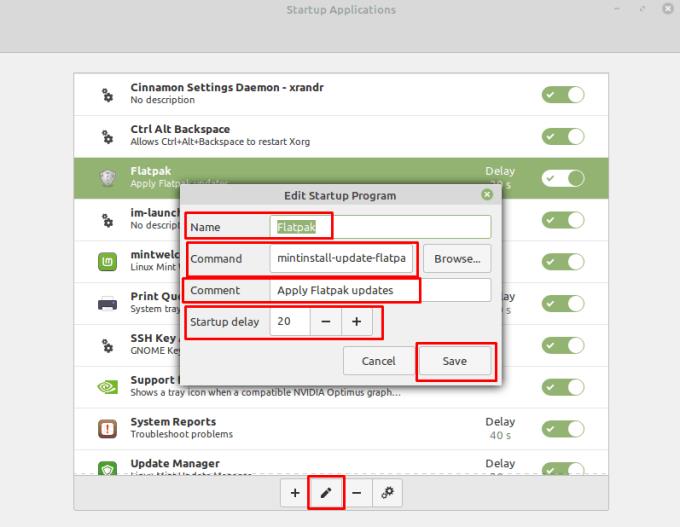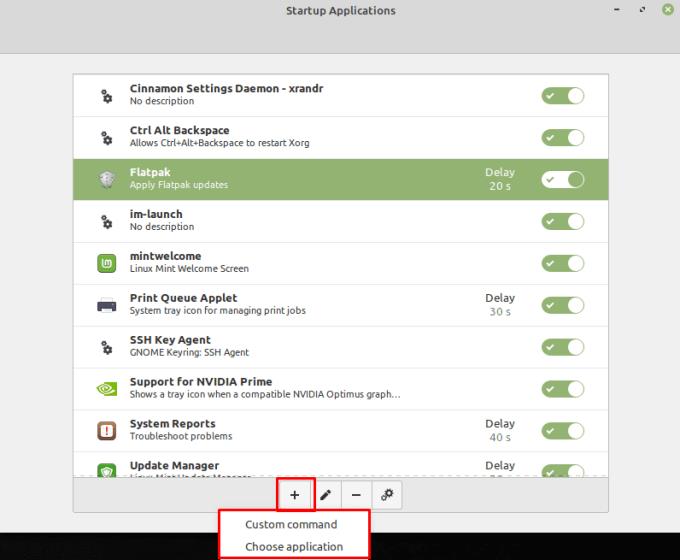Du ønsker ofte, at nogle programmer og baggrundstjenester skal køre som standard, når du starter din computer op. At starte for mange applikationer ved opstart kan få systemet til at starte langsommere op, da processorkraft fjernes fra opstartsprocessen og bruges til at åbne programmerne.
I Linux Mint kan du administrere de applikationer, der starter automatisk gennem menuen "Opstartsapplikationer". For at gøre det, tryk på Super-tasten, skriv derefter "Opstartsapplikationer" og tryk på Enter.
Tip: "Super"-nøglen er det navn, som mange Linux-distributioner bruger til at henvise til Windows-nøglen eller Apple-tasten "Command", mens man undgår enhver risiko for varemærkeproblemer.
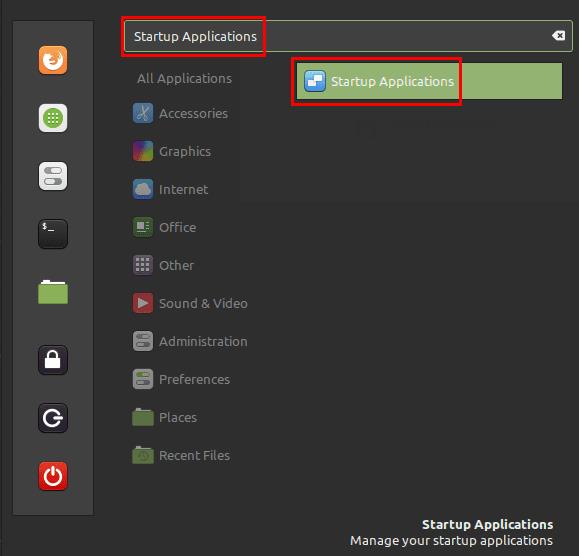
Tryk på Super-tasten, skriv derefter "Opstartsapplikationer" og tryk på Enter.
Når du åbner startapplikationslisten, vil du se en liste over applikationer, der starter, når computeren starter op som standard. Du kan vælge at deaktivere enhver af disse applikationer ved at klikke på den respektive skyder til positionen "Fra".
Tip: Det anbefales, at du er forsigtig, når du deaktiverer standardopstartsprogrammerne, da de kan knyttes til nogle nyttige systemfunktioner.
Du kan vælge at køre applikationen i en post direkte ved at klikke på "Kør nu" tandhjulsikonet nederst til højre.
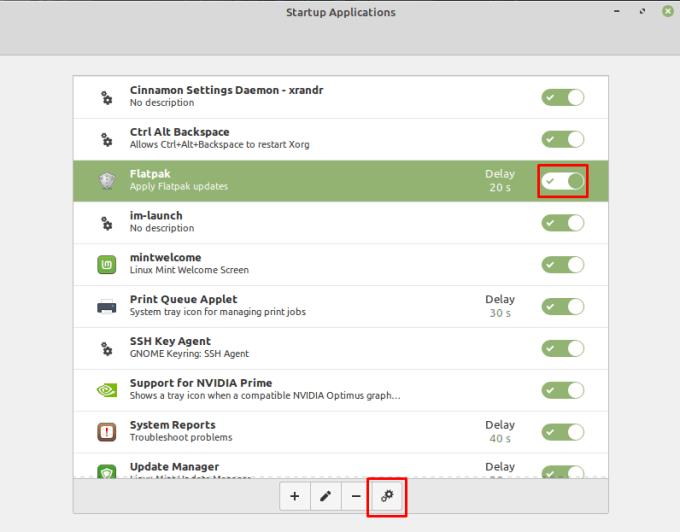
Du kan deaktivere en post i den automatiske opstartsliste eller vælge at køre den nu.
For at redigere en eksisterende post på listen skal du vælge posten og derefter klikke på knappen "Rediger" med blyantikonet nederst på siden. I redigeringsvinduet kan du ændre navnet på posten, den nøjagtige kommandokørsel, beskrivelsen af posten og konfigurere en forsinkelse for, hvornår kommandoen rent faktisk køres.
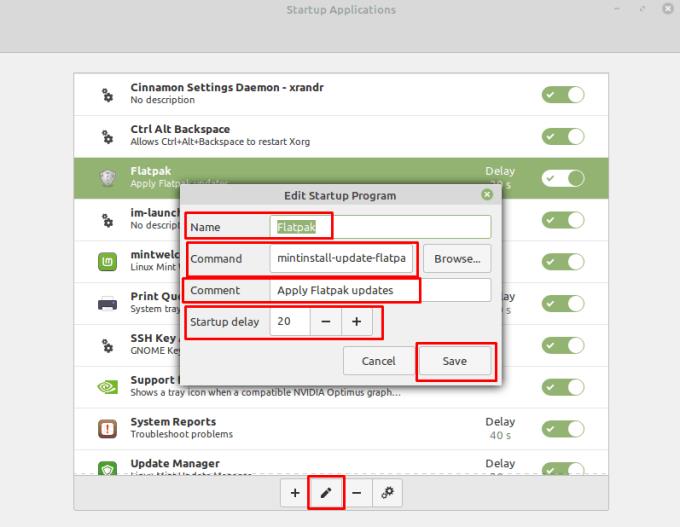
Du kan redigere poster på listen for at konfigurere præcis, hvordan og hvornår applikationer køres.
For at tilføje en ny applikation til listen skal du klikke på knappen "Tilføj" nederst til venstre. Du kan vælge at tilføje en brugerdefineret kommando for at tilføje en applikation. Hvis du vælger en kommando, vil du se det fulde redigeringsvindue. Hvis du vælger "Applikation", vil du blot blive præsenteret for en liste over installerede applikationer, når du vælger en, vil den øjeblikkeligt blive tilføjet til listen, du skal redigere den for at konfigurere indgangen fuldt ud.
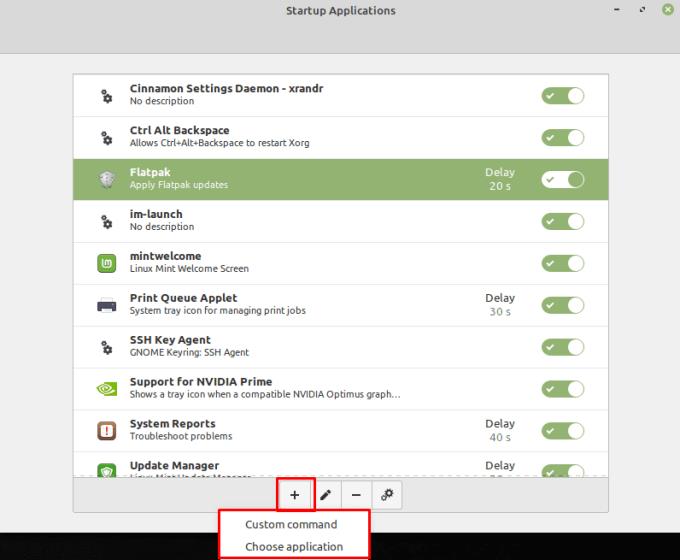
Du kan vælge at tilføje en ny kommando eller applikation til listen.